《醒图》怎么抠人物,抠人物教程,醒图是一款功能十分强大的修图软件,超多功能可以使用,那你知道该怎么去抠人物,感兴趣的可以跟着小编一起去看看吧。
醒图怎么把人物扣出来?
1、首先打开醒图app,在首页选择“+导入”功能,
2、然后选择需要抠图的素材,再点击底端的人像功能,滑动功能栏到最右侧,再点击抠图功能,
3、可以选择智能抠图、快速抠图、画笔等,这时即可单独抠出人像,抠图完毕后可以查看预览,接下来点击右下角完成图标,点击右上角保存就可以了。
以上就是整理的“《醒图》怎么抠人物,抠人物教程”的全部内容介绍了,如果你想了解更多好玩的手机游戏,更好用的手机软件,欢迎随时关注,这里有你想不到的惊喜。
醒图怎么修改logo颜色,还不清楚怎么操作的朋友赶快一起来看看下面的整理分享吧。
进入手机的醒图,点击导入。如下图箭头所示:
选择上晃柱面的图片。如下图箭头所示宿霜扬:
点击下面的文字选项。如下图箭头所示:
点击下面的样式选项。如下图箭头所示:
选择字体的颜色。如下彩睡图箭头所示:
输入文字内容即可。如下图箭头所示:
醒图软件不仅提供了强大的扩图功能,还配备了细致入微的放大与缩小设置,这一特性极大地增强了用户对图像尺寸调整的控制能力。在处理图片时,无论是需要局部细节的放大观察,还是整体构图的缩小适应,醒图都能轻松应对,确保每一步操作都精准无误,满足多样化的编辑需求。
1、首先打开醒图软件,进入到首页中后我们可以切换到不同的页面中,我们需要在修图的页面中点击【导入】按钮;
2、然后在选择素材的页面中,选择要好素材之后在直接点击【图片】;
3、接着就会来到修图的页面中,我们在这里需要点击下方工具栏的【调节】工具;
4、之后进入到调节的页面中我们点击第一个功能【构图】;
5、最后点击过后我们在构图功能的页面中就可以进行调整了;
想要图片不如给图片加上一个边框,按照下面教程试试你可以得到一张不一样的照片,醒图给图片添加边框的步骤如下:
醒图给图片加边框教程
1、打开醒图软件,点击“导入照片”
2、在相册中点击照片打开,然后点击“创作”
3、点击“边框”
4、默认是色彩边框,可以根据喜好选择一个颜色,设置颜色边框
5、还可以根据需要调整比例
6、如果想要一些特殊的边框,就点击“风格边框”,然后选择喜欢的边框设置,设置完成后,点击右下角打勾图标即可
平台:安卓
类型:摄影图像
版本:v4.0.0
大小:59.07MB
更新:2024-08-01
标签: 美颜
生活休闲
0KB
18.74MB
便携购物
129.93MB
新闻阅读
208.39MB
19.44MB
社交通讯
18.45MB
14.27MB
角色扮演
212MB
体育竞速
1.89GB
模拟经营
351.65MB
休闲益智
72.65MB
战争策略
102.90MB
138.30MB
126.30MB
动作冒险
44.43MB
19.92MB
渝ICP备20008086号-14 违法和不良信息举报/未成年人举报:dzjswcom@163.com
CopyRight©2003-2018 违法和不良信息举报(12377) All Right Reserved
《醒图》怎么抠人物,抠人物教程
《醒图》怎么抠人物,抠人物教程,醒图是一款功能十分强大的修图软件,超多功能可以使用,那你知道该怎么去抠人物,感兴趣的可以跟着小编一起去看看吧。
醒图怎么把人物扣出来?
1、首先打开醒图app,在首页选择“+导入”功能,
2、然后选择需要抠图的素材,再点击底端的人像功能,滑动功能栏到最右侧,再点击抠图功能,
3、可以选择智能抠图、快速抠图、画笔等,这时即可单独抠出人像,抠图完毕后可以查看预览,接下来点击右下角完成图标,点击右上角保存就可以了。
以上就是整理的“《醒图》怎么抠人物,抠人物教程”的全部内容介绍了,如果你想了解更多好玩的手机游戏,更好用的手机软件,欢迎随时关注,这里有你想不到的惊喜。
醒图怎么修改logo颜色
醒图怎么修改logo颜色,还不清楚怎么操作的朋友赶快一起来看看下面的整理分享吧。
进入手机的醒图,点击导入。如下图箭头所示:
选择上晃柱面的图片。如下图箭头所示宿霜扬:
点击下面的文字选项。如下图箭头所示:
点击下面的样式选项。如下图箭头所示:
选择字体的颜色。如下彩睡图箭头所示:
输入文字内容即可。如下图箭头所示:
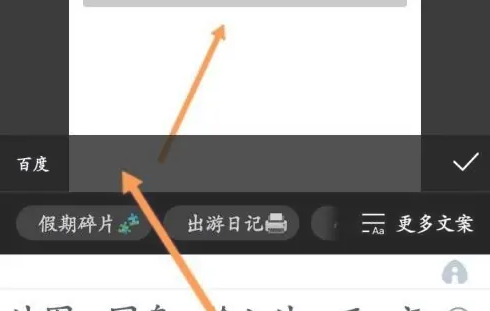
以上就是小编整理的醒图怎么修改logo颜色的全部内容,想要了解更多的手机游戏攻略或者软件教程,可以关注本站,每天都会实时更新一些有价值的内容,希望大家喜欢。《醒图》放大缩小如何设置
醒图软件不仅提供了强大的扩图功能,还配备了细致入微的放大与缩小设置,这一特性极大地增强了用户对图像尺寸调整的控制能力。在处理图片时,无论是需要局部细节的放大观察,还是整体构图的缩小适应,醒图都能轻松应对,确保每一步操作都精准无误,满足多样化的编辑需求。
醒图放大缩小怎么弄
1、首先打开醒图软件,进入到首页中后我们可以切换到不同的页面中,我们需要在修图的页面中点击【导入】按钮;
2、然后在选择素材的页面中,选择要好素材之后在直接点击【图片】;
3、接着就会来到修图的页面中,我们在这里需要点击下方工具栏的【调节】工具;
4、之后进入到调节的页面中我们点击第一个功能【构图】;
5、最后点击过后我们在构图功能的页面中就可以进行调整了;
《醒图》抠图怎么加白边
想要图片不如给图片加上一个边框,按照下面教程试试你可以得到一张不一样的照片,醒图给图片添加边框的步骤如下:
醒图给图片加边框教程
1、打开醒图软件,点击“导入照片”
2、在相册中点击照片打开,然后点击“创作”
3、点击“边框”
4、默认是色彩边框,可以根据喜好选择一个颜色,设置颜色边框
5、还可以根据需要调整比例
6、如果想要一些特殊的边框,就点击“风格边框”,然后选择喜欢的边框设置,设置完成后,点击右下角打勾图标即可
平台:安卓
类型:摄影图像
版本:v4.0.0
大小:59.07MB
更新:2024-08-01
标签: 美颜
生活休闲
0KB
生活休闲
18.74MB
生活休闲
18.74MB
便携购物
129.93MB
生活休闲
0KB
新闻阅读
208.39MB
生活休闲
19.44MB
社交通讯
18.45MB
生活休闲
14.27MB
角色扮演
212MB
体育竞速
1.89GB
模拟经营
351.65MB
休闲益智
72.65MB
战争策略
102.90MB
角色扮演
138.30MB
休闲益智
126.30MB
动作冒险
44.43MB
休闲益智
19.92MB